很多维吾尔族的朋友需要在电脑上安装维吾尔语的语言包,这样才能够正常地显示维吾尔语的文字内容,那么在最新的Windows11系统上应该如何添加维吾尔语呢?今天自由互联自由互联小
很多维吾尔族的朋友需要在电脑上安装维吾尔语的语言包,这样才能够正常地显示维吾尔语的文字内容,那么在最新的Windows11系统上应该如何添加维吾尔语呢?今天自由互联自由互联小编给大家介绍Win11添加维吾尔语的教程,欢迎各位收藏。
Win11添加维吾尔语的教程
1、点击开始菜单,在搜索栏里输入【语言设置】,打开后快速定位到添加语言的地方。
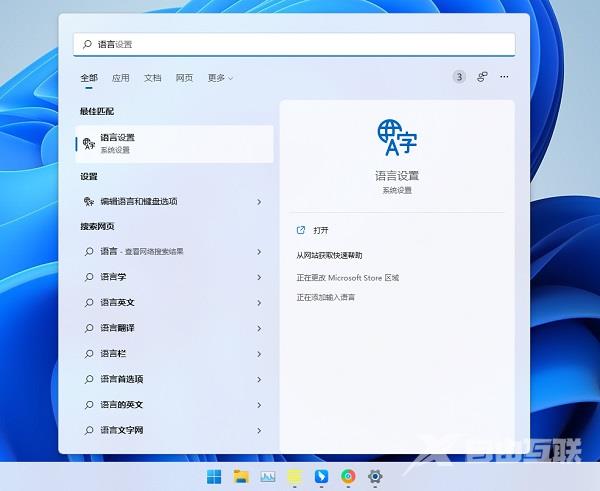
2、点击【添加语言】。
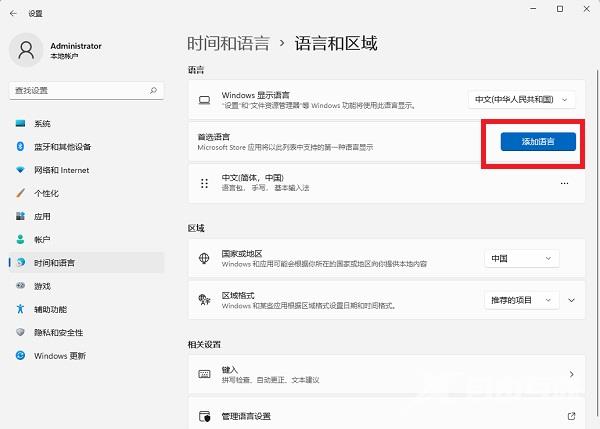
3、输入【维吾尔】快速找到,点击它,然后点【下一页】。
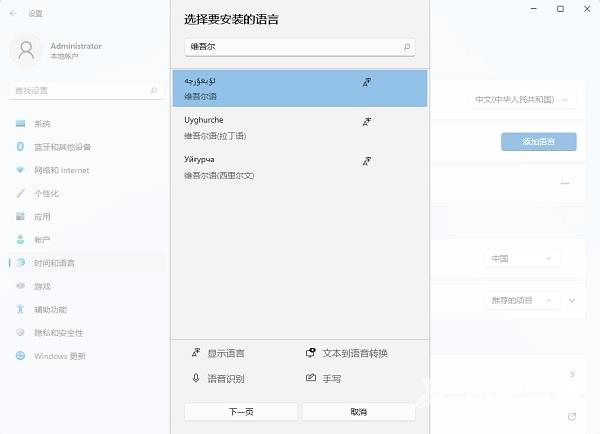
4、勾选你需要的功能,再点【安装】。
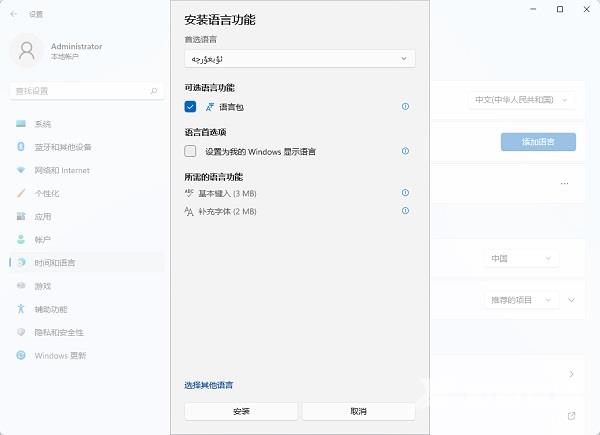
5、最后就是等待安装完成啦。点右侧三个点可以将维吾尔语上移成首选语言或进行删除。
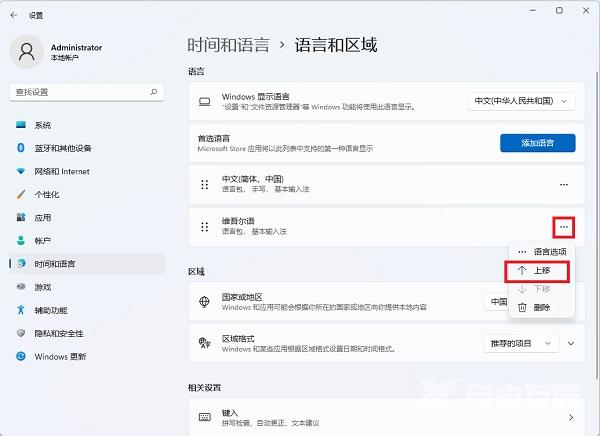
以上就是Win11添加维吾尔语的教程,可设置为Windows的显示语言,如果要是这么做的话,建议用户点击辅助功能,增大文本显示的大小,方便看清楚维吾尔语文字。
